CopyRight©2019 ct96006.cn All Right Reserved 渝ICP备20008086号-41
《vivaldi浏览器》进行截图的操作方法
《vivaldi浏览器》进行截图的操作方法,是再带截图功能的,如果我们需要使用这个功能,但是不知道应该如何操作,其实很简单的,下面去看看吧。
1、打开【免费浏览器】,如图所示。
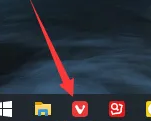
2、进入【最新浏览器】内需要【截取】的页面,如图所示。
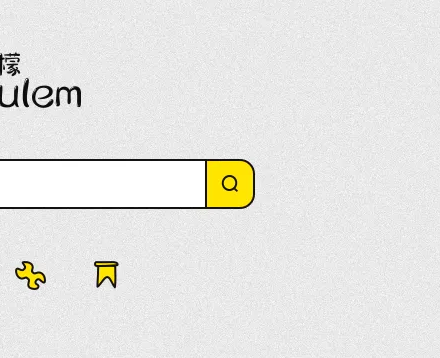
3、点击左上角【图标】,如图所示。
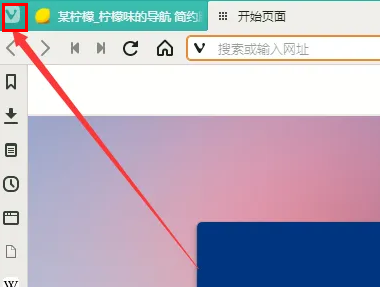
4、点击【工具】-【截图】,如图所示。
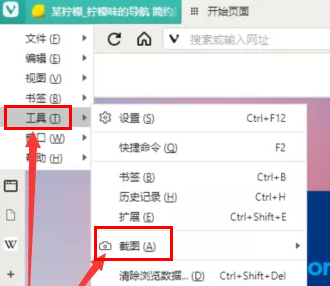
5、选择【需要截图的方式】,如图所示。
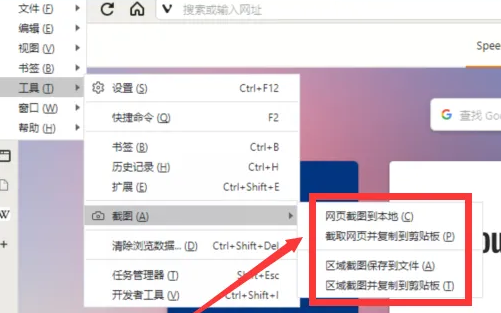
6、以【截取区域保存到文件】为例(会自动打开保存的文件所在的文件夹),如图所示,如图所示。
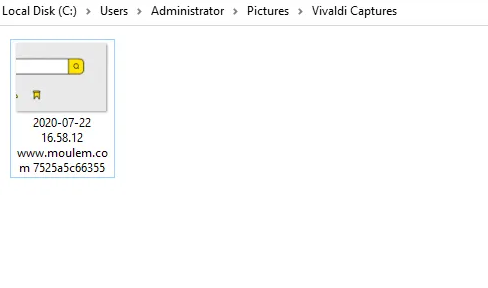
《Vivaldi》浏览器更改主题的操作方法
《Vivaldi》浏览器更改主题的操作方法,如果我们觉得浏览器默认的主页不够个性化,可以更换主题。下载安装Vivaldi浏览器的时候,打开都是默认的皮肤,有些小伙伴觉得不够个性化,希望更换主题,这样就可以拥有一个我们专属的浏览器。如果你不知道如何更换主题。
更改主题
1、双击桌面Vivaldi最新浏览器快捷方式图标,打开 “Vivaldi 浏览器”
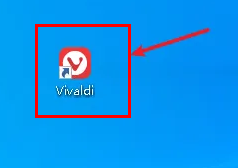
2、点击Vivaldi精简浏览器页面左上角三横图标,打开“设置”,如图所示。
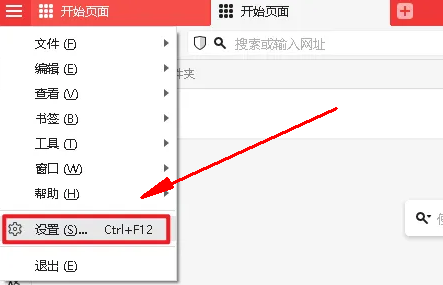
3、选择左侧边栏的“主题”,在右侧的主题库里选择所喜欢的主题,比如暗色,如图所示。
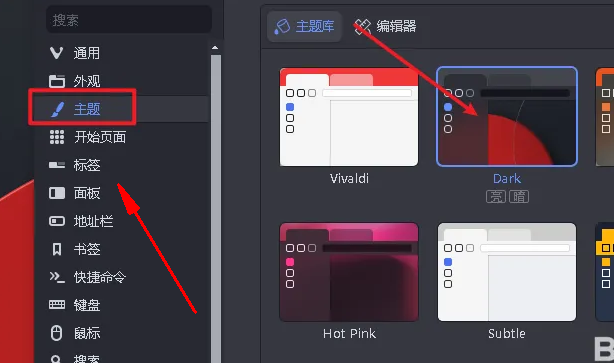
《Vivaldi浏览器》发布ARM原生版本:性能升级,功能丰富,实现无缝跨设备同步
近日消息,Vivaldi浏览器针对Windows 11 AI+ PC笔记本用户发布了原生ARM架构版本,这款浏览器专为搭载高通骁龙X Elite / Plus芯片的设备进行了细致优化,确保在这些高性能平台上提供流畅、高效的浏览体验,进一步拓展了其在ARM生态系统的布局。

援引官方新闻稿,附上 ARM 原生版 Vivaldi 浏览器主要改进如下:
优化性能:在 Windows on Arm 设备上使用 Vivaldi 时,用户将体验到更快的加载时间、更流畅的滚动和更高的响应速度。
功能齐全:官方称用户可以在 Windows on Arm 设备上,体验所有 Vivaldi 浏览器的功能,包括标签管理功能、可定制的界面、跟踪器和广告拦截器等等。
跨设备无缝同步:Vivaldi 可完美融入您的设备生态系统。您可以在台式机、笔记本电脑、平板电脑和手机等所有设备上同步书签、密码、历史记录和设置。
《淘宝》2022年618活动刮刮卡怎么获取
下一篇:edd次元避风港怎么注册(edd次元避风港打开方式)
-
《Vivaldi》浏览器更改主题的操作方法09-13
编辑:96006资源网
-
《steam》退款游戏的操作方法04-03
编辑:96006资源网
-
《薄荷健康》添加自定义食物操作教程11-17
编辑:96006资源网
-
《steam》自动更新关闭方法09-19
编辑:96006资源网
-
《迅雷》最新共享vip会员账号免费分享2023年8月17日09-15
编辑:96006资源网
-
微博热搜榜排名今日最新(2022年3月10日)11-26
编辑:96006资源网












